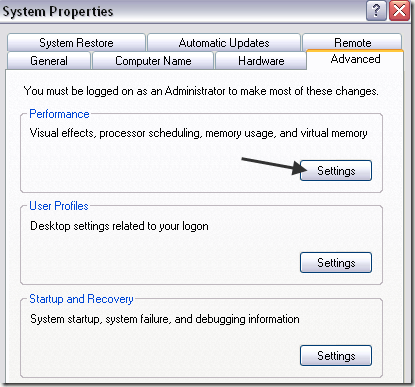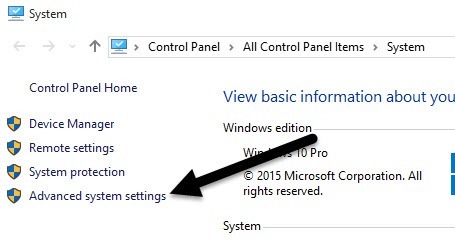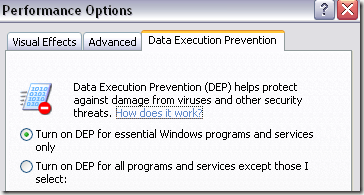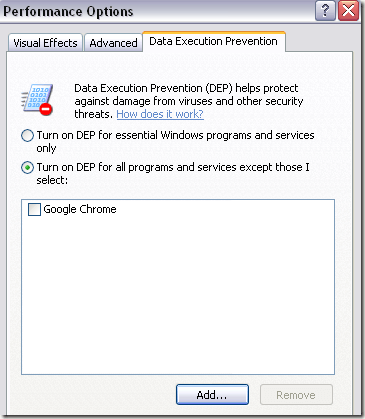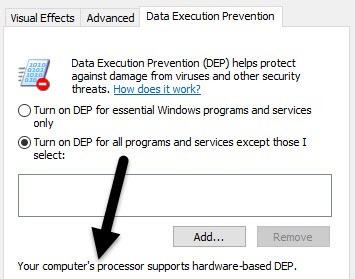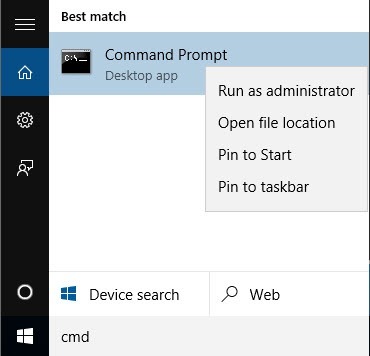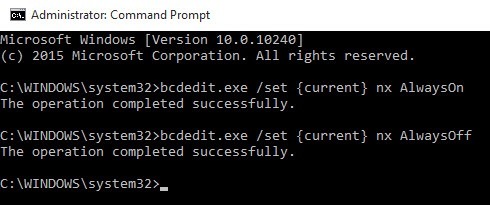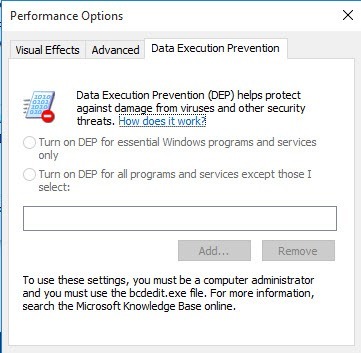منع تنفيذ البيانات ، والمعروف باسم DEP ، هو مجموعة من التقنيات المدمجة في Windows XP SP2 والإصدارات الأحدث والتي تمنع تشغيل التعليمة البرمجية في مناطق معينة من الذاكرة غير مصرح بها.
وهذا يساعد على منع جميع أنواع الهجمات والمآثر ، والتي عادة ما تكون قادرة على تشغيل بحرية ، من التنفيذ. يأتي "منع تنفيذ البيانات" بنقطتين ، هما ميزة DEP التي يتم فرضها عن طريق الأجهزة و DEP الذي يتم فرضه عن طريق البرامج.
لن يحتاج معظم المستخدمين أبدًا للقلق بشأن DEP نظرًا لأنه يعمل في الخلفية ، وعادةً ما يحمي فقط ثنائيات نظام Windows أو البرامج التي "التقيد في". ومع ذلك ، إذا تم تشغيل DEP لكافة البرامج ، فقد يؤدي ذلك إلى حدوث مشكلات في بعض البرامج.
سيؤدي DEP أحيانًا إلى إيقاف تشغيل برنامج أو عملية دون أي إعلام في حالة مخالفة DEP. عادةً ما تكون هذه البرامج تابعة لجهة خارجية أو أقدم غير مكتوبة بشكل صحيح لنظام Windows.
يمكنك إيقاف تشغيل Data Execution Prevention لبرنامج معين في Windows باتباع الخطوات التالية. لاحظ أنه يمكنك إيقاف تشغيل DEP عالميًا للنظام بأكمله ، ولكن لا يوصى به لأنه يجعل الكمبيوتر أقل أمانًا.
تمكين / Disbable DEP
الخطوة 1: انقر بزر الماوس الأيمن على جهاز الكمبيوترواختر خصائص. ثم انقر فوق علامة التبويب خيارات متقدمةثم الإعداداتضمن الأداء.
في نظام التشغيل Windows 8 أو Windows 10 ، انقر بزر الماوس الأيمن على هذا الكمبيوتر ، واختر خصائص، ثم انقر فوق الارتباط إعدادات النظام المتقدمة.
الخطوة 2: انقر الآن على علامة التبويب منع تنفيذ البياناتوستشاهد إذاعتين الأزرار:
الخطوة 3: هنا يمكن أن تكون صعبة بعض الشيء. بشكل افتراضي ، يجب تعيين DEP على زر الاختيار الأول وبالتالي حماية فقط برامج وخدمات Windows الأساسية. إذا تم اختيار زر الاختيار الثاني ، فسيتم تشغيل DEP لجميع العمليات ، وليس عمليات Windows فقط.
إذا كنت تواجه مشكلات في أحد البرامج ، فانتقل وحاول تحديد زر الاختيار الأول ، إعادة تشغيل جهاز الكمبيوتر الخاص بك ومعرفة ما إذا كان ذلك يعمل على إصلاح المشكلة. إذا لم يكن الأمر كذلك ، فيمكنك المضي قدمًا والنقر على الزر تشغيل ميزة DEP لجميع البرامج والخدمات باستثناء تلك التي حددهاثم أضف البرنامج الذي يواجه مشكلات. تأكد من تحديد المربع أيضًا.
ومع ذلك ، يتم الآن تشغيل ميزة DEP لكل برنامج آخر في Windows وقد ينتهي بك الأمر نفس المشكلة مع البرامج الأخرى. في هذه الحالة ، يتعين عليك يدويًا تحديث كل برنامج إلى قائمة الاستثناءات.
الخطوة 4: انقر على الزر إضافةوانتقل إلى موقع قابل للتنفيذ للبرنامج الذي تريد إزالته من حماية DEP.
من الجدير بالملاحظة أيضًا أنك قد تتلقى رسالة خطأ توضح لا يمكنك تعيين سمات DEP على الملفات التنفيذية 64 بتعندما مضيفا 64 بت قابل للتنفيذ إلى قائمة الاستثناءات. هذا موافق لأنه يعني أن جهاز الكمبيوتر الخاص بك هو 64 بت وأن المعالج الخاص بك يدعم ميزة DEP المستندة إلى الأجهزة بالفعل.
وهذا يعني أن جميع عمليات 64 بت محمية دائمًا. الطريقة الوحيدة لمنع DEP من حماية تطبيق 64 بت هي إيقاف تشغيله بالكامل. ومع ذلك ، لكي تتمكن من إيقاف تشغيل DEP تمامًا ، يجب عليك استخدام سطر الأوامر.
تشغيل DEP دائمًا / إيقاف التشغيل دائمًا
بالإضافة إلى الإعدادين اللذين تشاهدهما في البيانات علامة التبويب منع التنفيذ أعلاه ، هناك إعدادان إضافيان يمكنك تكوينهما لـ DEP.
Always On - DEP will be on for all processes in Window and you cannot exempt any process or program from protection
Always Off - DEP will be completely turned off and no process or program, including Windows processes, will be protected.
للقيام بذلك ، افتح موجه الأوامر بالنقر فوق ابدأ، اكتب CMD، ثم انقر بزر الماوس الأيمن على العنصر الأول واختر تشغيل كمسؤول.
الآن لتشغيل DEP دائمًا ، قم بنسخ الأمر التالي ولصقه:
bcdedit.exe /set {current} nx AlwaysOn
لإيقاف تشغيل ميزة DEP دائمًا ، اكتب الأمر التالي:
bcdedit.exe /set {current} nx AlwaysOff
لاحظ أنك تحتاج فقط إلى تشغيل أحد هذه الأوامر ، وليس كلاهما كما هو موضح أعلاه . ستحتاج أيضًا إلى إعادة تشغيل الكمبيوتر بعد أي تغيير تقوم به على DEP.
بمجرد إجراء التغييرات ، ستلاحظ أن واجهة Windows الخاصة بتغيير إعدادات DEP قد تم تعطيلها ، لذلك استخدم فقط خيارات سطر الأوامر إذا لزم الأمر. يمنحك خيار واحد أي حماية على الإطلاق ، ويمنحك أحد الحماية الكاملة.
الخيار الافتراضي والمثالي هو تحديد زر الاختيار الأول ، والتي ستحمي فقط برامج وخدمات Windows الأساسية. إذا كان لديك أي أسئلة ، فلا تتردد في التعليق. استمتع!